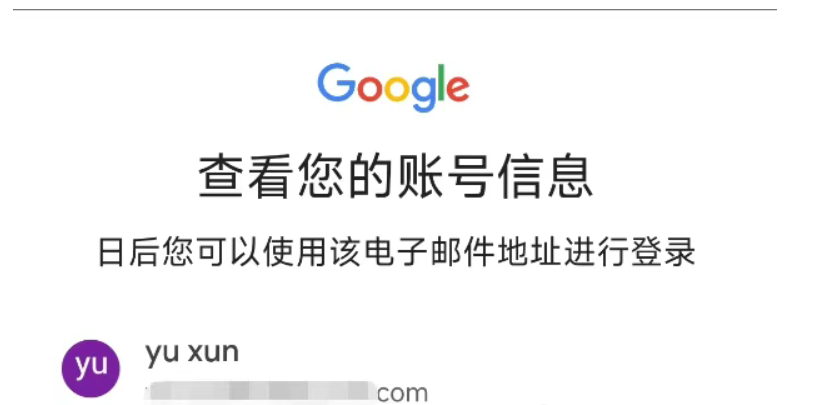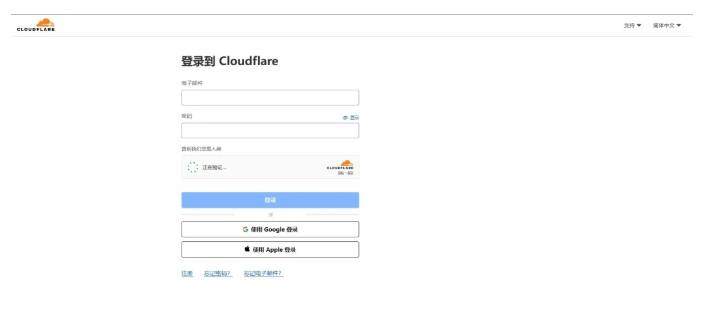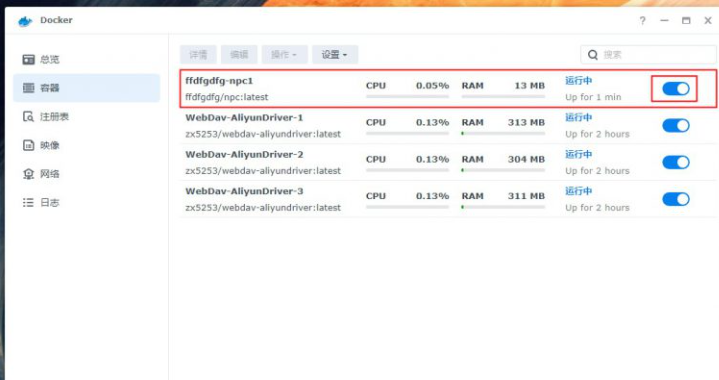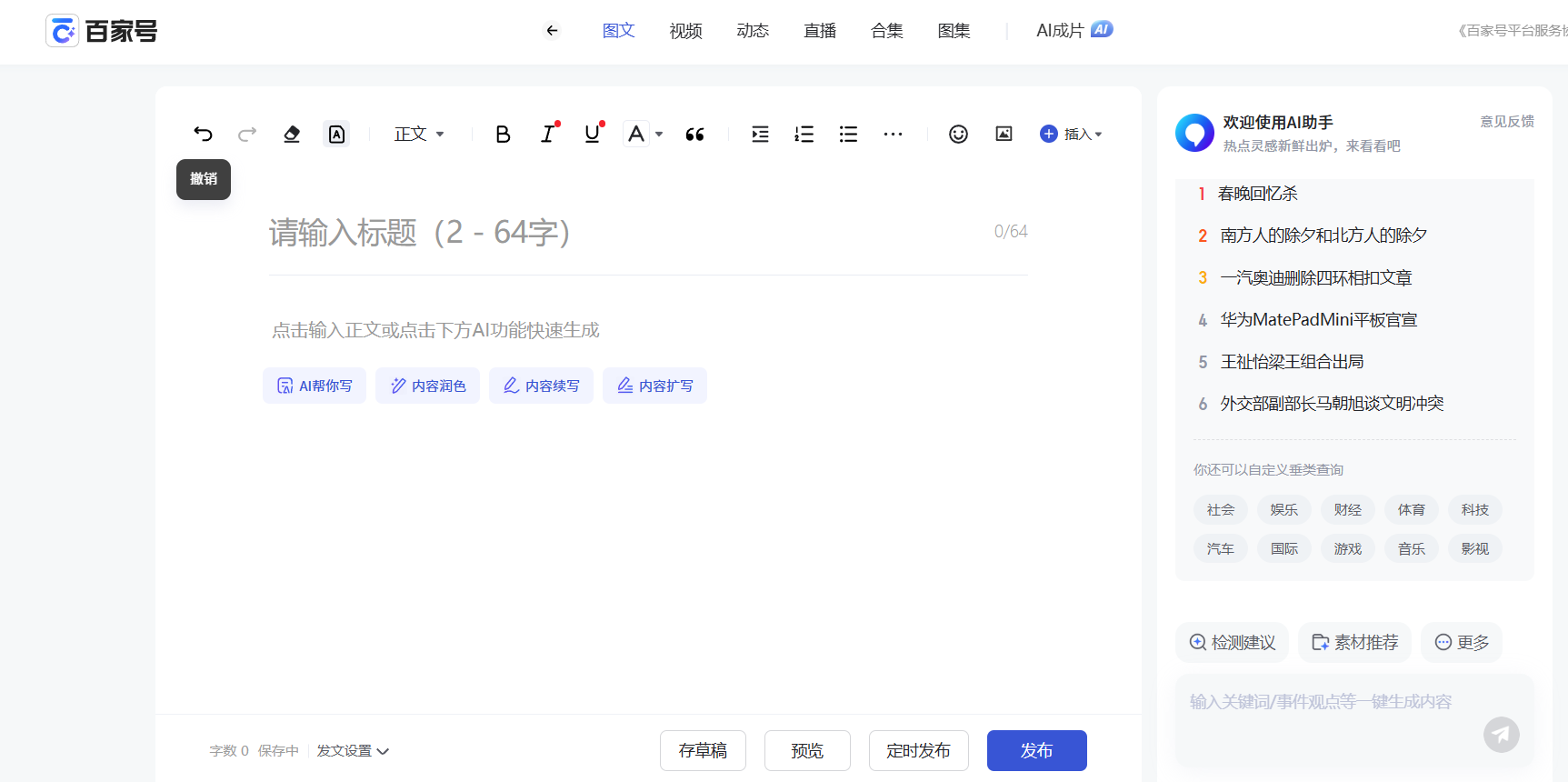今天就教大家用即梦AI的智能画布功能,轻松解决这个难题!
我们先来一张原始图片:

如上图所示,假设我们需要将门头文字精准调整为"锅头的店铺",同时保持原有的招牌风格,具体该怎么做?跟我来操作:
访问即梦AI官网,点击左侧导航栏的【智能画布】菜单。
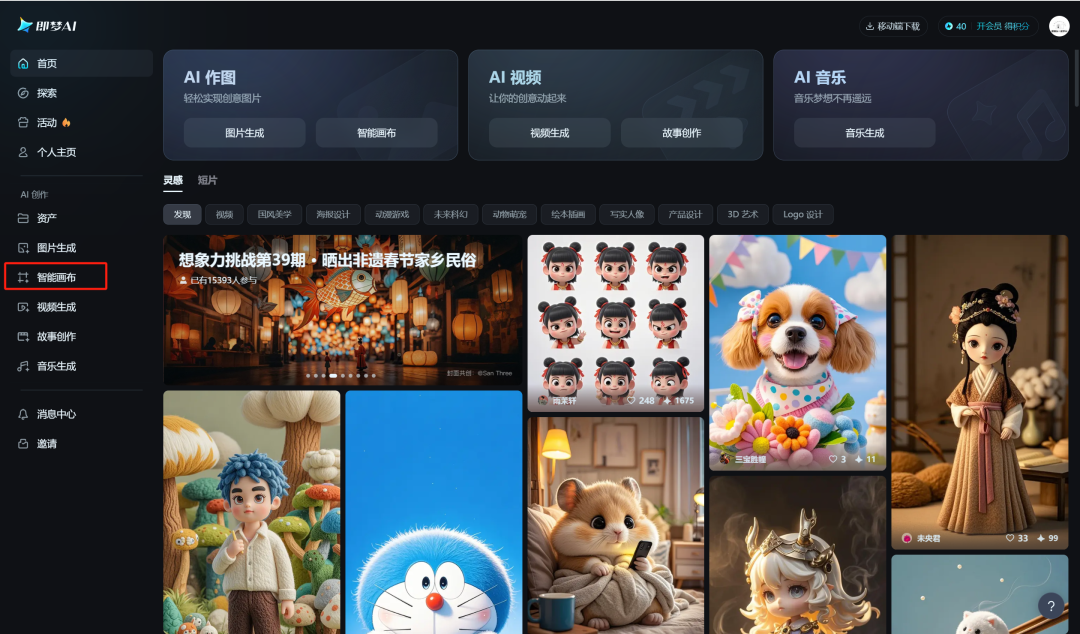
点击界面左侧的【上传图片】按钮,将原始图片上传上来。
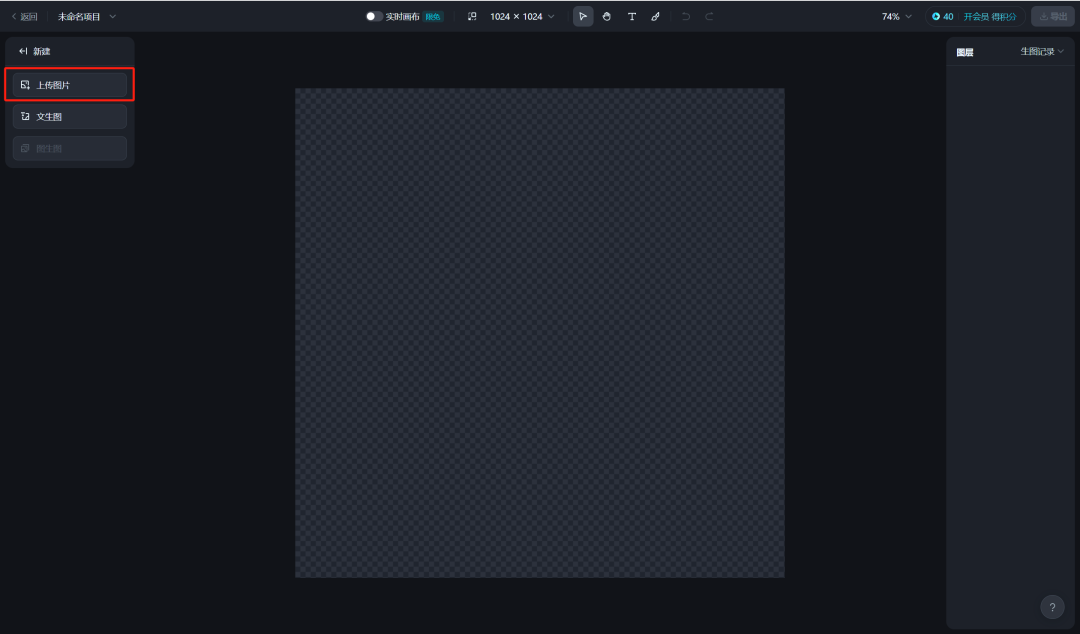
上传完成后可以点击"画板适应内容"按钮。
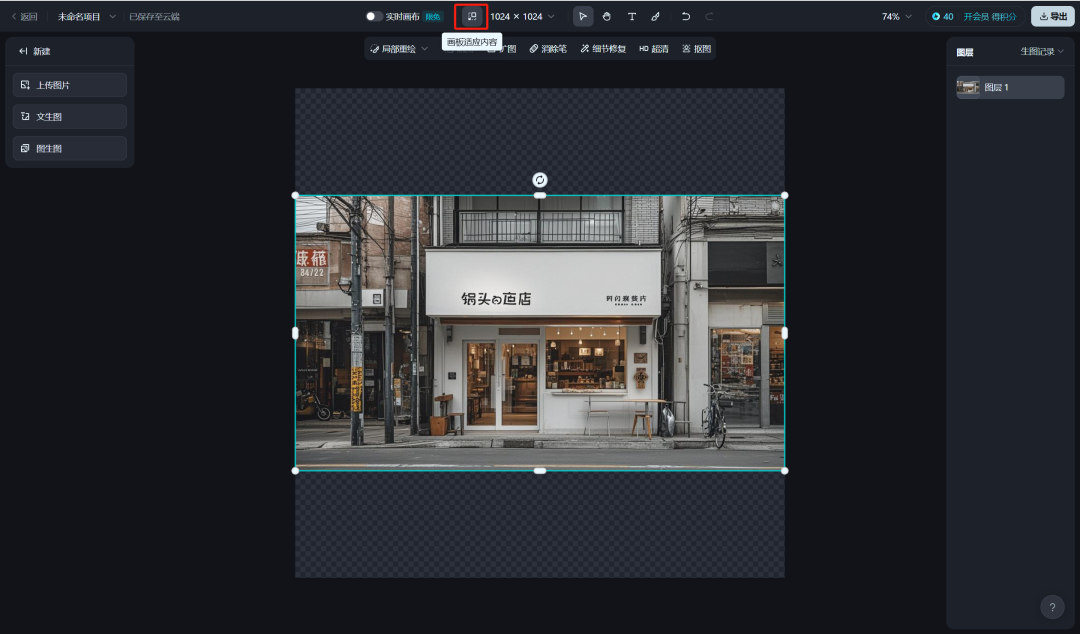
点击顶部工具栏【局部重绘】功能。
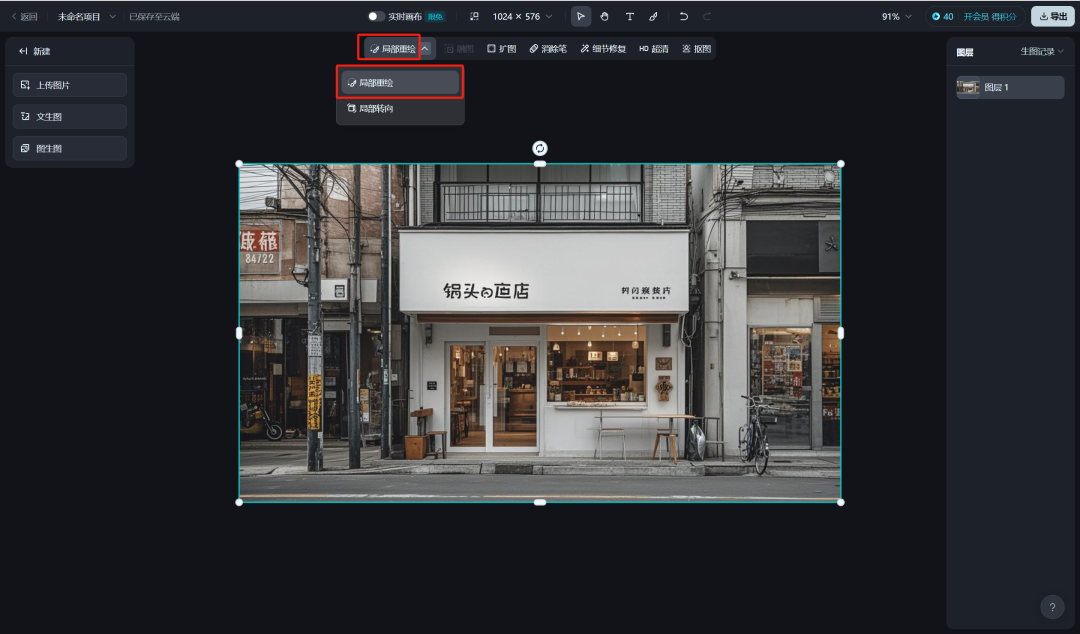
使用画笔工具涂抹门头文字区域, 然后在在提示框输入"锅头的店铺",然后点击“局部重绘“按钮,等待即梦AI处理生成重绘后的图片就可以了。
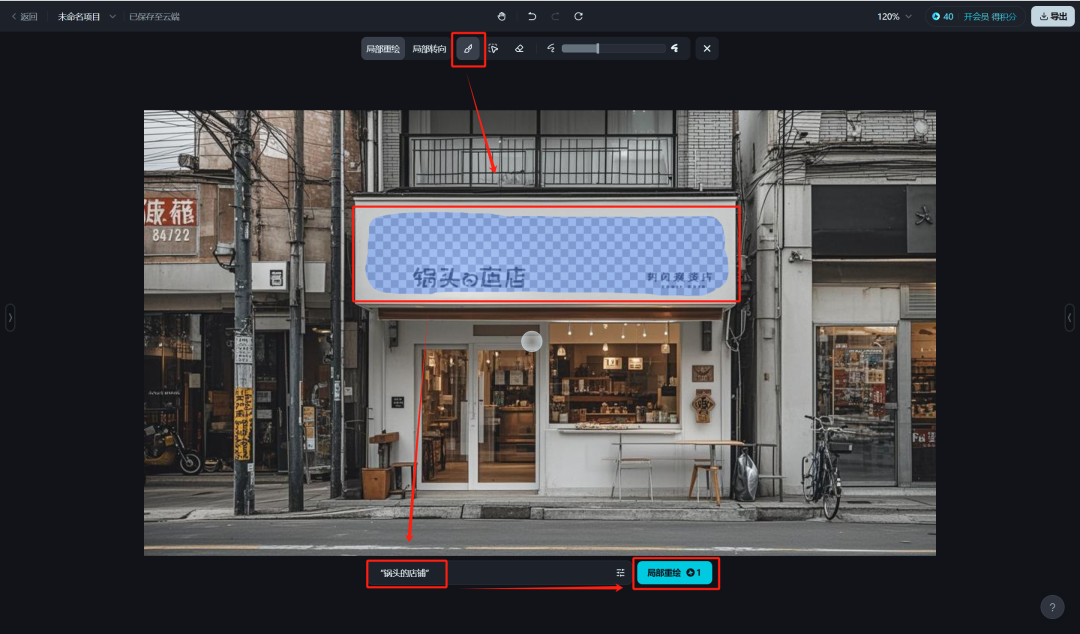
即梦AI会默认生成4张图片,如果对生成的图片不满意的话,可以点击图片下面的左右箭头图标切换图片,也可以再次编辑进行生成,最后选择觉得不错的那张图片,点击完成编辑。
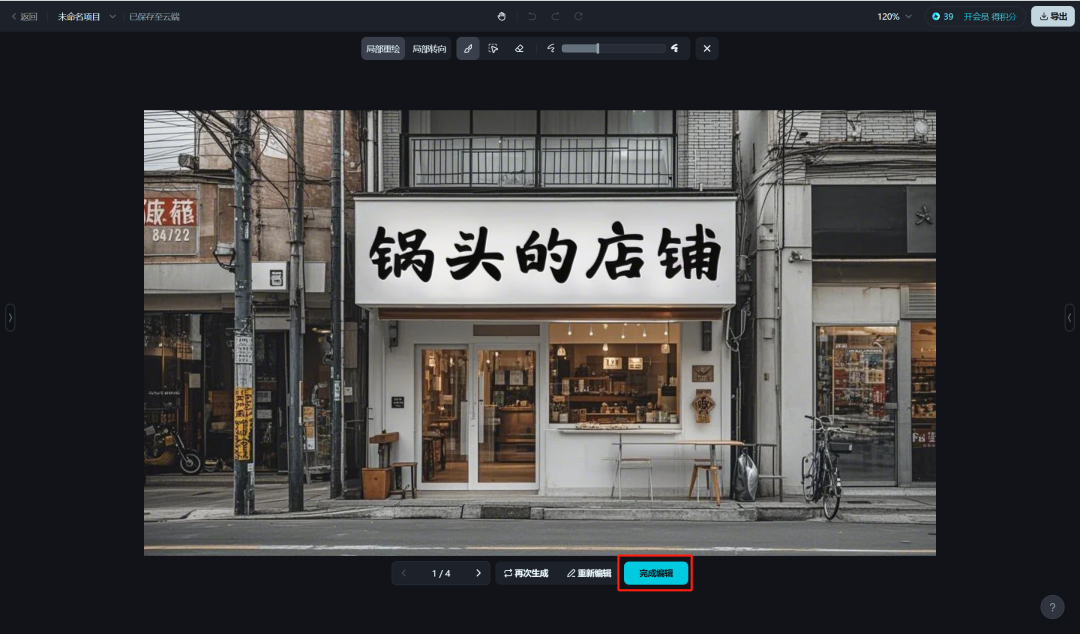
最后点击右上角【导出】→【当前画板】→【下载】
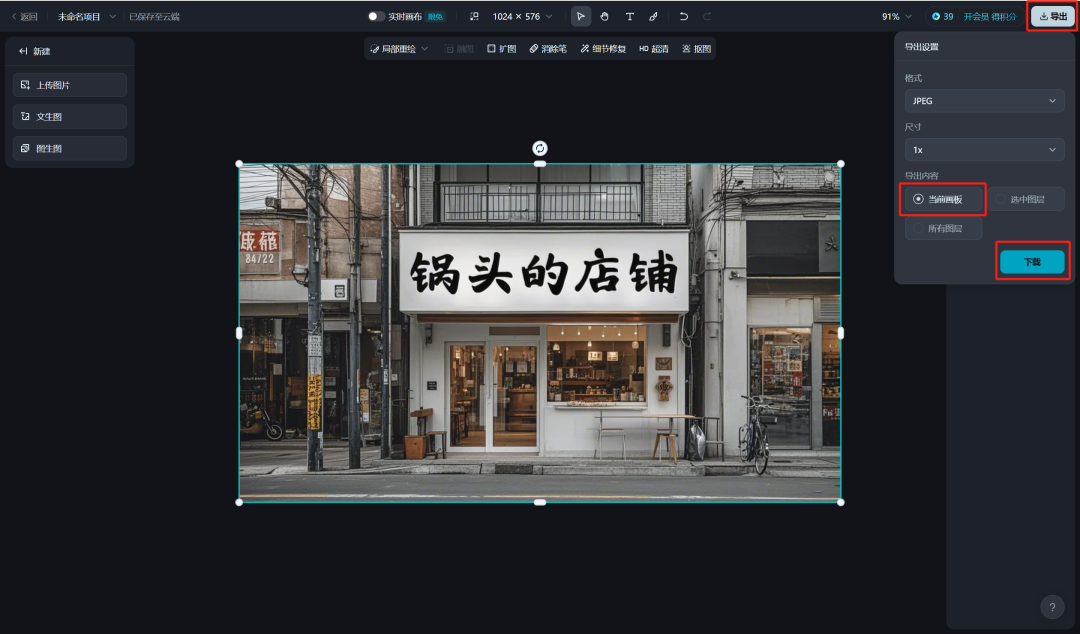
好了,教程就是这样,无论是修改店铺招牌、调整海报文案,还是修复生成图片中的乱码文字,通过这种方式都可以解决。建议收藏本文,遇到操作问题时随时查看本教程步骤。